Một số người dùng gặp tình trạng tai nghe Bluetooth không nghe được YouTube, một lỗi gây khó chịu và ảnh hưởng trực tiếp đến trải nghiệm giải trí. Dù tai nghe vẫn kết nối bình thường, vậy nguyên nhân do đâu?
1. Biểu hiện phổ biến khi tai nghe Bluetooth không nghe được YouTube
Lỗi này thường không xuất hiện một cách rõ ràng mà thông qua các biểu hiện khó nhận biết ban đầu. Một số người dùng nghĩ rằng tai nghe bị hỏng hoặc YouTube gặp lỗi tạm thời. Tuy nhiên, dấu hiệu nhận biết phổ biến bao gồm:
- Âm thanh YouTube không phát ra tai nghe Bluetooth mà lại phát ra loa ngoài của thiết bị.
- Video YouTube chạy bình thường nhưng âm thanh bị trễ, rè hoặc ngắt quãng.
- Khi kết nối tai nghe Bluetooth xong, các ứng dụng như Zalo, Messenger vẫn nghe tốt, nhưng riêng YouTube lại không có tiếng.
- Trên laptop, biểu tượng âm thanh vẫn hiển thị là tai nghe Bluetooth nhưng khi xem YouTube qua trình duyệt như Chrome hay Firefox lại không có tiếng.
- Âm lượng YouTube rất nhỏ dù đã chỉnh lên tối đa.
Tình trạng này có thể xảy ra trên bất kỳ nền tảng nào, từ điện thoại Android, iPhone cho đến máy tính dùng hệ điều hành Windows hoặc macOS. Việc xác định rõ biểu hiện sẽ giúp việc xử lý vấn đề chính xác hơn.
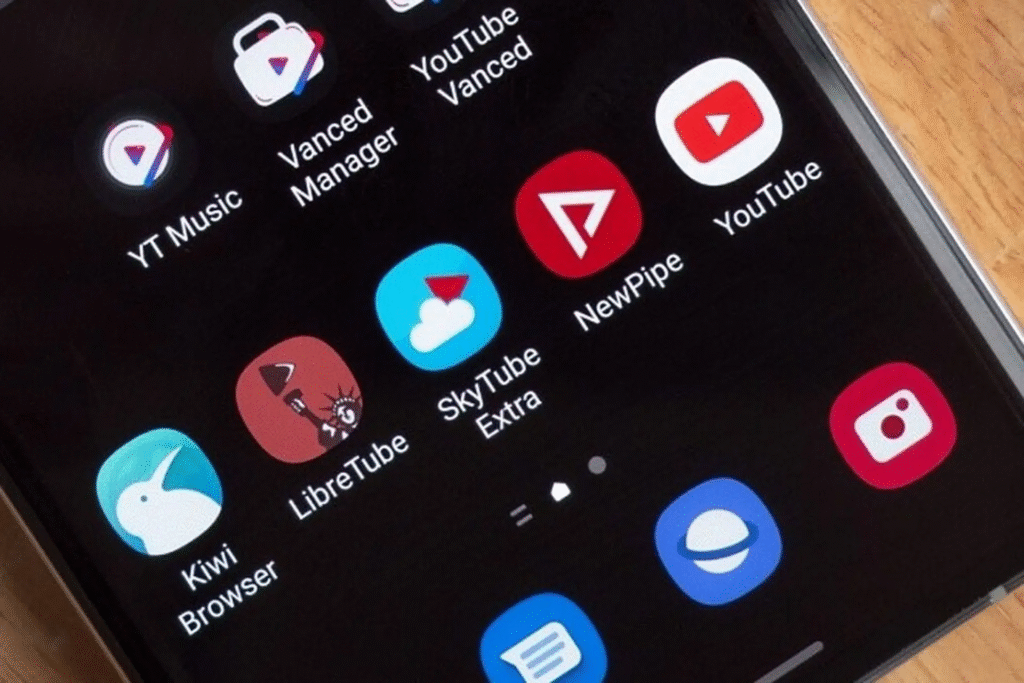
Biểu hiện phổ biến khi tai nghe Bluetooth không nghe được YouTube
2. Nguyên nhân khiến tai nghe Bluetooth không nghe được YouTube
2.1. Lỗi kết nối Bluetooth không ổn định
Một trong những nguyên nhân hàng đầu khiến tai nghe không phát được âm thanh từ YouTube là do kết nối Bluetooth bị gián đoạn hoặc thiếu ổn định. Điều này có thể xảy ra nếu thiết bị của bạn đang kết nối với quá nhiều thiết bị khác nhau, hoặc tai nghe nằm quá xa điện thoại/laptop. Ngoài ra, tai nghe giá rẻ hoặc hàng không chính hãng có thể không tương thích tốt với thiết bị hoặc các ứng dụng phổ biến như YouTube.
2.2. Cài đặt âm thanh sai đầu ra
Thiết bị có thể đang phát âm thanh qua đường khác thay vì tai nghe Bluetooth. Trên điện thoại, máy tính bảng hay laptop, đôi khi người dùng quên chuyển nguồn phát âm thanh sang tai nghe, dẫn đến việc âm thanh vẫn phát từ loa ngoài. Đặc biệt là khi vừa kết nối tai nghe xong, hệ thống không tự chuyển âm thanh đầu ra về tai nghe như mong muốn.
2.3. Trình duyệt không hỗ trợ tốt Bluetooth
Nếu bạn xem YouTube qua trình duyệt web trên máy tính, rất có thể lỗi đến từ chính trình duyệt đó. Một số trình duyệt cũ hoặc chưa được cập nhật sẽ không đồng bộ tốt với hệ thống âm thanh của máy tính, gây ra tình trạng âm thanh bị chập chờn hoặc không phát. Ngoài ra, tiện ích mở rộng (extension) như adblock, trình quản lý âm thanh… cũng có thể can thiệp vào luồng âm thanh.
2.4. Lỗi phần mềm YouTube hoặc hệ điều hành
Đôi khi vấn đề nằm ở chính ứng dụng YouTube hoặc hệ điều hành. Phiên bản YouTube bị lỗi có thể không truyền âm thanh đúng cách đến thiết bị Bluetooth. Tương tự, một số bản cập nhật hệ điều hành (Android, iOS, Windows) có thể chưa được tối ưu tốt, gây ra xung đột giữa phần mềm và kết nối Bluetooth.

Nguyên nhân khiến tai nghe Bluetooth không nghe được YouTube
3. Cách khắc phục lỗi tai nghe Bluetooth không nghe được YouTube
3.1. Khởi động lại thiết bị và tai nghe
Bước đầu tiên và cũng đơn giản nhất là bạn nên thử khởi động lại cả tai nghe Bluetooth và thiết bị phát (điện thoại, máy tính). Khi làm điều này, hệ thống sẽ tự làm mới kết nối và xóa bỏ các lỗi tạm thời. Trong nhiều trường hợp, cách này đã giúp âm thanh từ YouTube hoạt động bình thường trở lại mà không cần thêm thao tác nào khác.
3.2. Kiểm tra đầu ra âm thanh
Đảm bảo thiết bị của bạn đang phát âm thanh qua tai nghe Bluetooth:
- Trên điện thoại Android hoặc iOS: Trong khi phát video YouTube, bạn có thể vuốt thanh điều khiển nhanh > chọn biểu tượng âm thanh > chọn thiết bị đầu ra là tai nghe Bluetooth.
- Trên máy tính Windows: Nhấp chuột phải vào biểu tượng loa > Sound Settings > Output > chọn đúng tên tai nghe Bluetooth.
- Trên macOS: Vào System Preferences > Sound > Output > đảm bảo chọn đúng thiết bị tai nghe.
Một số thiết bị không tự động chuyển âm thanh sang tai nghe sau khi kết nối, bạn cần làm thủ công để chắc chắn.
3.3. Gỡ kết nối và kết nối lại tai nghe
Một trong những cách hiệu quả là “quên” tai nghe Bluetooth và kết nối lại như lần đầu:
- Vào phần Bluetooth của thiết bị > chọn tên tai nghe > chọn “Quên thiết bị” hoặc “Hủy ghép nối”.
- Khởi động lại tai nghe ở chế độ Pairing.
- Thực hiện kết nối lại từ đầu.
Quá trình này giúp thiết bị xóa bỏ các dữ liệu cũ hoặc bị lỗi liên quan đến tai nghe.
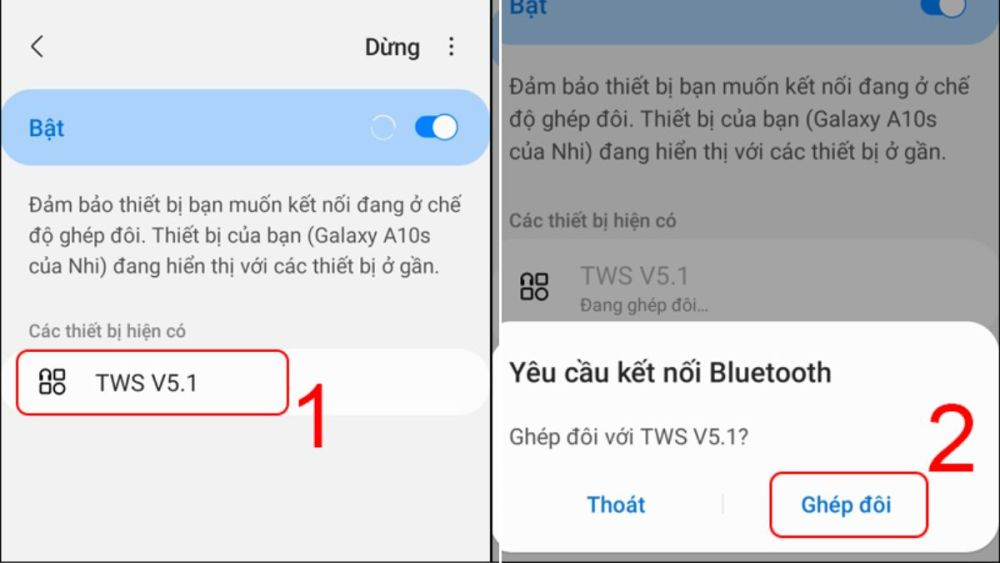
Kết nối lại tai nghe bluetooth với thiết bị
3.4. Cập nhật ứng dụng YouTube và hệ điều hành
Đảm bảo bạn đang sử dụng phiên bản mới nhất của ứng dụng YouTube và hệ điều hành. Các bản cập nhật thường xuyên bao gồm sửa lỗi âm thanh, tăng khả năng tương thích với Bluetooth và cải thiện trải nghiệm người dùng.
- Trên điện thoại: Truy cập CH Play (Android) hoặc App Store (iOS), tìm ứng dụng YouTube và kiểm tra cập nhật.
- Trên máy tính: Truy cập YouTube qua trình duyệt được cập nhật mới nhất như Chrome, Edge hoặc Safari.
3.5. Sử dụng trình duyệt khác
Nếu đang sử dụng máy tính và gặp lỗi khi xem YouTube bằng trình duyệt, bạn hãy thử chuyển sang trình duyệt khác. Ví dụ: Nếu đang dùng Firefox, hãy chuyển sang Chrome hoặc Microsoft Edge. Đừng quên kiểm tra lại các tiện ích mở rộng hoặc thử chạy trình duyệt ở chế độ ẩn danh để loại trừ xung đột phần mềm.
3.6. Đặt lại cài đặt mạng và Bluetooth
Trên điện thoại, bạn có thể chọn đặt lại cài đặt mạng – thao tác này sẽ xóa toàn bộ thiết bị Bluetooth đã từng ghép nối và làm mới kết nối từ đầu. Cách thực hiện:
- Trên Android: Cài đặt > Hệ thống > Tùy chọn đặt lại > Đặt lại Wi-Fi, di động và Bluetooth.
- Trên iPhone: Cài đặt > Cài đặt chung > Chuyển hoặc đặt lại iPhone > Đặt lại > Đặt lại cài đặt mạng.
Hãy sao lưu mật khẩu Wi-Fi và thiết bị ghép nối trước khi thực hiện bước này.
4. Những lưu ý giúp tránh lỗi không nghe được âm thanh từ YouTube
4.1. Không nên kết nối tai nghe với nhiều thiết bị cùng lúc
Một số mẫu tai nghe có chức năng kết nối đa điểm, nhưng điều này đôi khi gây ra hiện tượng ưu tiên âm thanh sai nguồn. Ví dụ: bạn đang kết nối với laptop nhưng điện thoại vẫn giữ kết nối nền với tai nghe, làm gián đoạn luồng âm thanh.
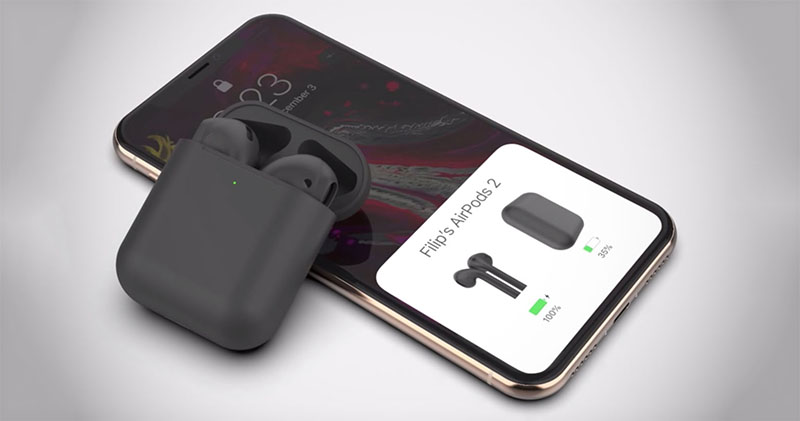
Không nên kết nối tai nghe với nhiều thiết bị cùng lúc
4.2. Sử dụng tai nghe Bluetooth chất lượng
Tai nghe từ các thương hiệu uy tín như Sony, Bose, Apple, Samsung thường có độ tương thích cao với các nền tảng như YouTube, TikTok hay Spotify. Ngược lại, tai nghe nhái hoặc hàng trôi nổi thường không đảm bảo về driver, codec hoặc firmware khiến âm thanh lỗi liên tục.
4.3. Thường xuyên cập nhật phần mềm
Dù là điện thoại, laptop hay tai nghe, việc cập nhật phần mềm và firmware là cần thiết để duy trì tính ổn định và khả năng tương thích. Một bản cập nhật có thể giúp sửa lỗi âm thanh và cải thiện độ trễ khi xem video YouTube.
5. Khi nào cần mang tai nghe Bluetooth đi bảo hành?
Nếu bạn đã thử tất cả các biện pháp trên nhưng vẫn không nghe được âm thanh từ YouTube, có khả năng tai nghe gặp lỗi phần cứng. Một số vấn đề phổ biến như:
- Lỗi mạch Bluetooth bên trong.
- Driver âm thanh bị hỏng.
- Bộ phận xử lý tín hiệu trong tai nghe có vấn đề.
Lúc này, bạn nên mang tai nghe đến trung tâm bảo hành hoặc cửa hàng mua hàng để được kiểm tra chuyên sâu. Với tai nghe chính hãng còn trong thời gian bảo hành, bạn hoàn toàn có thể yêu cầu đổi mới hoặc sửa chữa miễn phí.
Kết luận
Lỗi tai nghe Bluetooth không nghe được YouTube là tình trạng phổ biến nhưng hoàn toàn có thể xử lý nhanh chóng nếu bạn nắm rõ nguyên nhân và cách khắc phục. Trong nhiều trường hợp, chỉ cần thao tác đơn giản như khởi động lại, điều chỉnh cài đặt âm thanh hoặc cập nhật phần mềm là đã có thể khôi phục âm thanh bình thường. Tuy nhiên, nếu đã thử mọi cách mà vẫn không khắc phục được, việc liên hệ hỗ trợ kỹ thuật hoặc trung tâm bảo hành là bước cần thiết.
Liên hệ ngay tới Recci.vn để được tư vấn và hỗ trợ nhanh nhất!
Thông tin liên hệ:
Địa chỉ: 250 P. Minh Khai, Hai Bà Trưng, Hà Nội.
Hotline: 0903 453 459.

